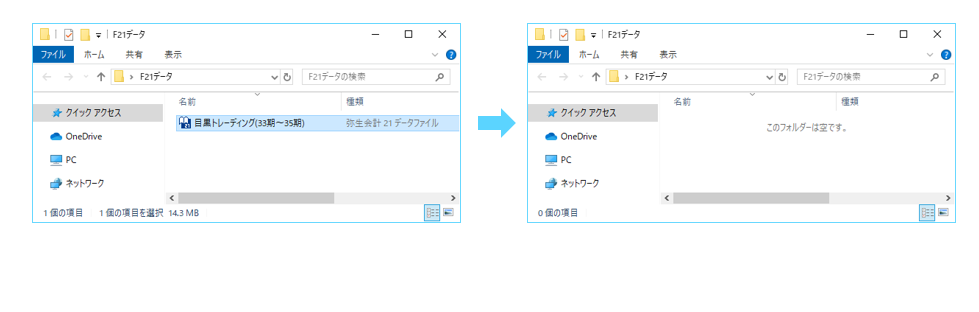【F21】弥生会計21バージョンアップ(コンバート)手順
2020年11月26日
■旧製品(弥生会計14~20)からのデータコンバート手順
※事前に弥生会計21のインストールを行ってください。
1.デスクトップのFRONTIER21 V2のショートカットをダブルクリックして起動、ログインします。
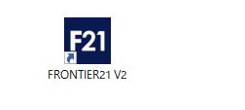
2.[ファイルの一覧]画面で、フォルダ名[0031 目黒トレーディング]を選択します(①) 。
一覧に表示される【目黒トレーディング(33期~35期)】をダブルクリックして起動します(②) 。
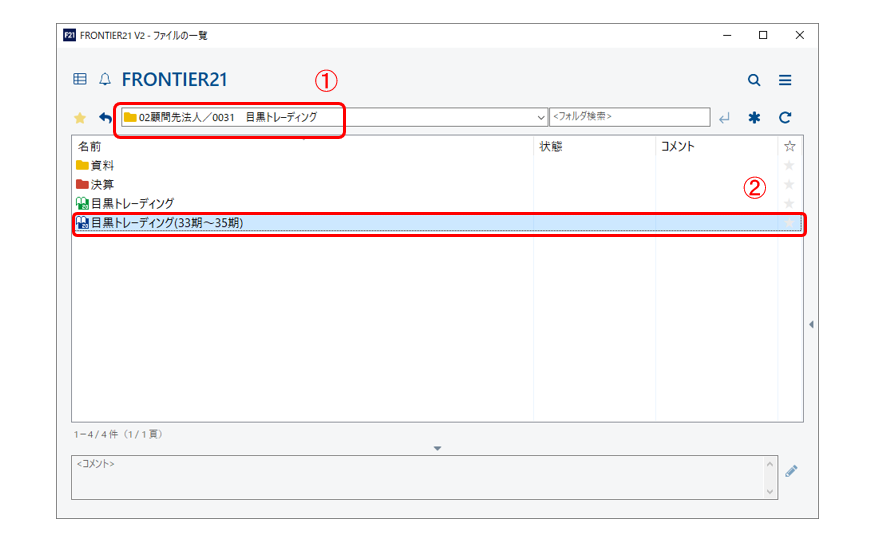
3.[過去バージョンデータのコンバート]ウィザードが表示されたら、[はい]をクリックします。
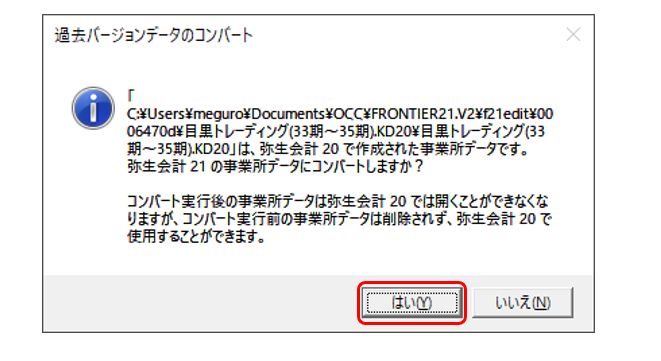
※③の画面が表示されない場合、
[ファイル]-[開く]をクリックし、[事業所データの選択]画面を開きます。
[弥生会計20 (コンバート前のバージョン) ]のチェックボックスと、
[データコンバートを行う]のチェックボックスにチェックを入れます(①)。
現在開かれている【目黒トレーディング(33期~35期).KD20】を選択し(②)、[開く]をクリックします(③)。
[過去バージョンデータのコンバート]ウィザードが表示されたら、[はい]をクリックします。
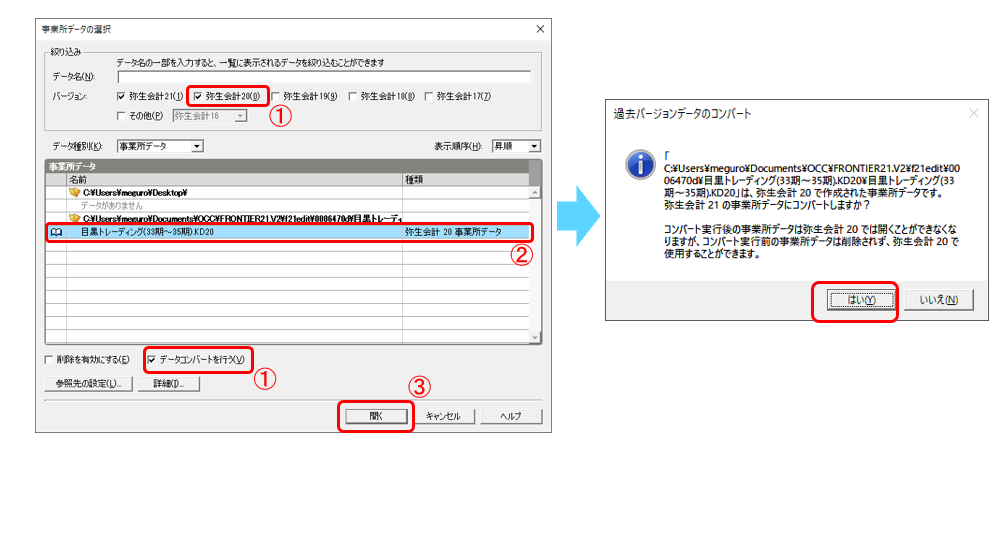
4.ウィザードに従って、[次へ]をクリックします。
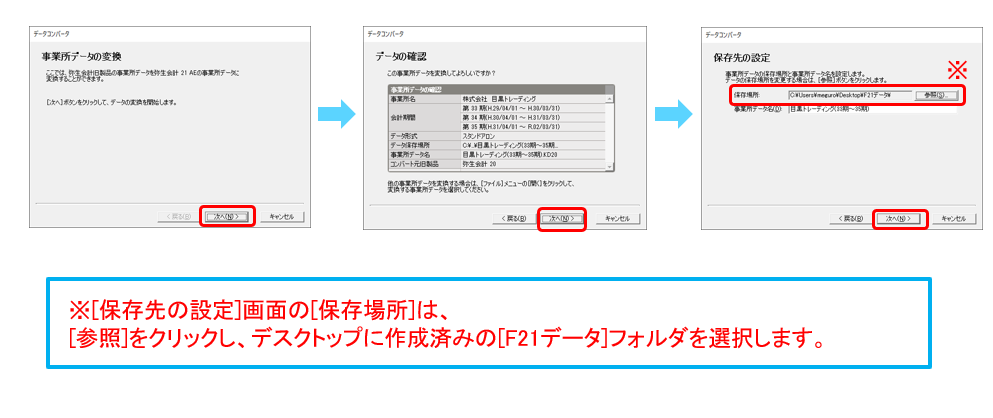
5.[設定内容の確認]画面が表示されたら[開始]をクリックし、データ変換が完了したら[終了]をクリックします。
弥生会計21を右上の[×]で終了します。

■ファイル追加手順(ドラッグ&ドロップ)
※ファイルの一覧画面で右クリック[ファイルを追加]を選択し、追加を行うこともできます。
1.デスクトップのFRONTIER21 V2のショートカットをダブルクリックして起動して、ログインします。
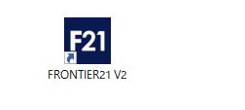
2.フォルダ名[0031 目黒トレーディング] を選択します(①)。
デスクトップの[F21データ]フォルダを開き、【目黒トレーディング(33期~35期)】(弥生会計21データ)を
FRONTIER21のファイル一覧上にドラッグ&ドロップします(②)。
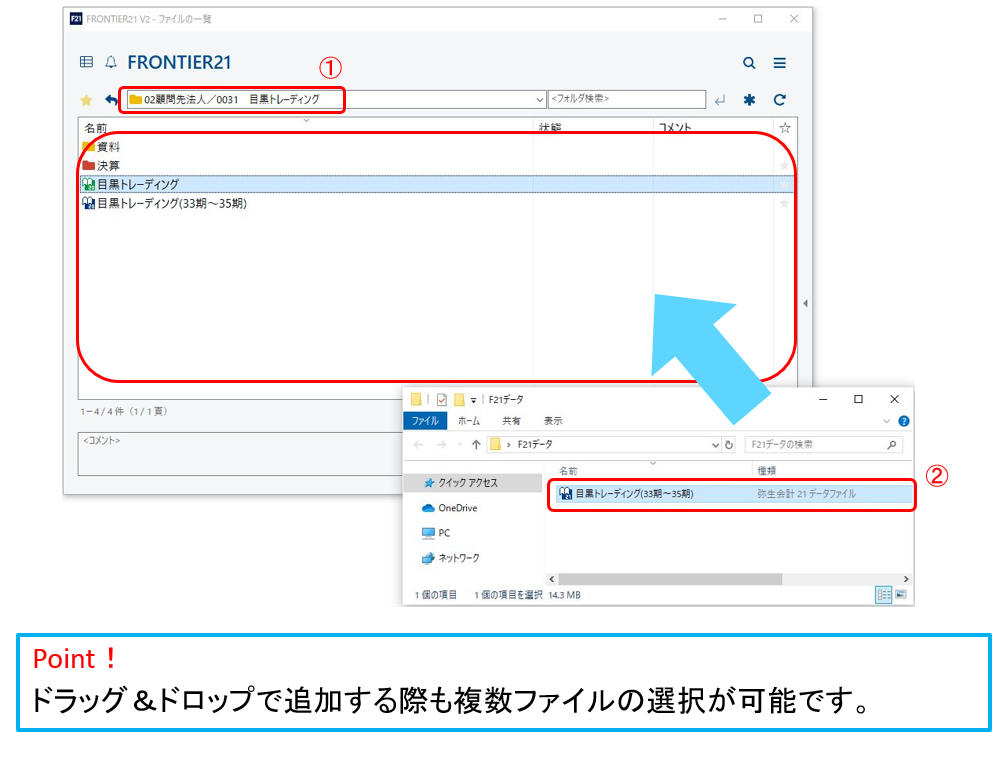
3.[ファイルの追加]画面が表示されましたら、フォルダ名とファイル名が正しいことを確認し(①)、
[はい]をクリックします(②)。
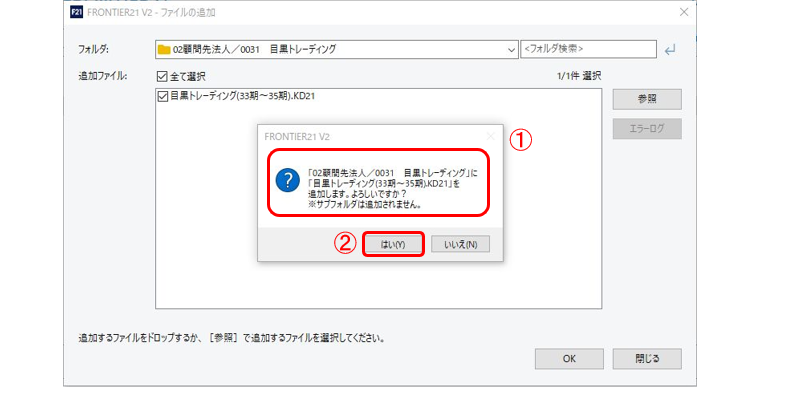
4.[ファイルの一覧]にファイルが追加されたことを確認します。終了する場合は右上の[×]をクリックします。

※コンバート前のデータを削除する場合⑤⑥の手順で操作します。
5.コンバート前のデータ(弥生会計20データ)を右クリックし、[送信]します。
ファイル送信後、再度右クリックし[削除] を選択します。
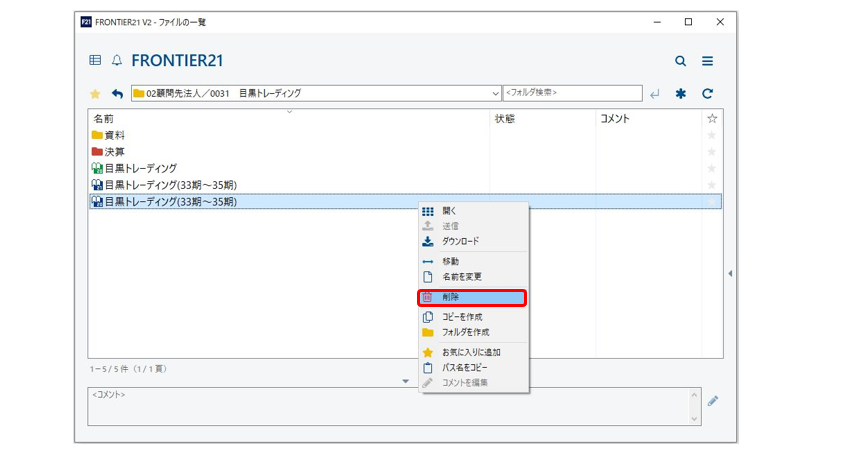
6.確認画面が表示されますので、[はい]をクリックします。削除が完了したら、右上の[×]をクリックします。
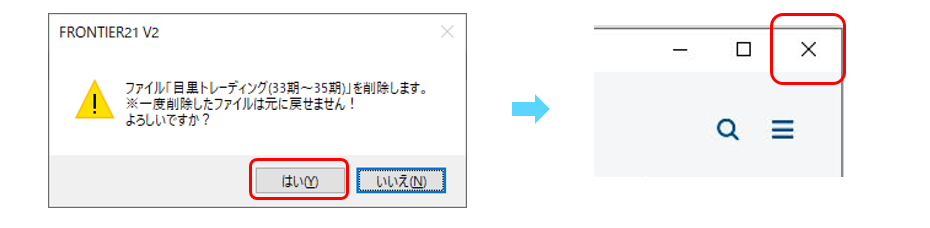
7.デスクトップに作成した[F21データ]フォルダ内のファイルは、作業終了後に削除してください。